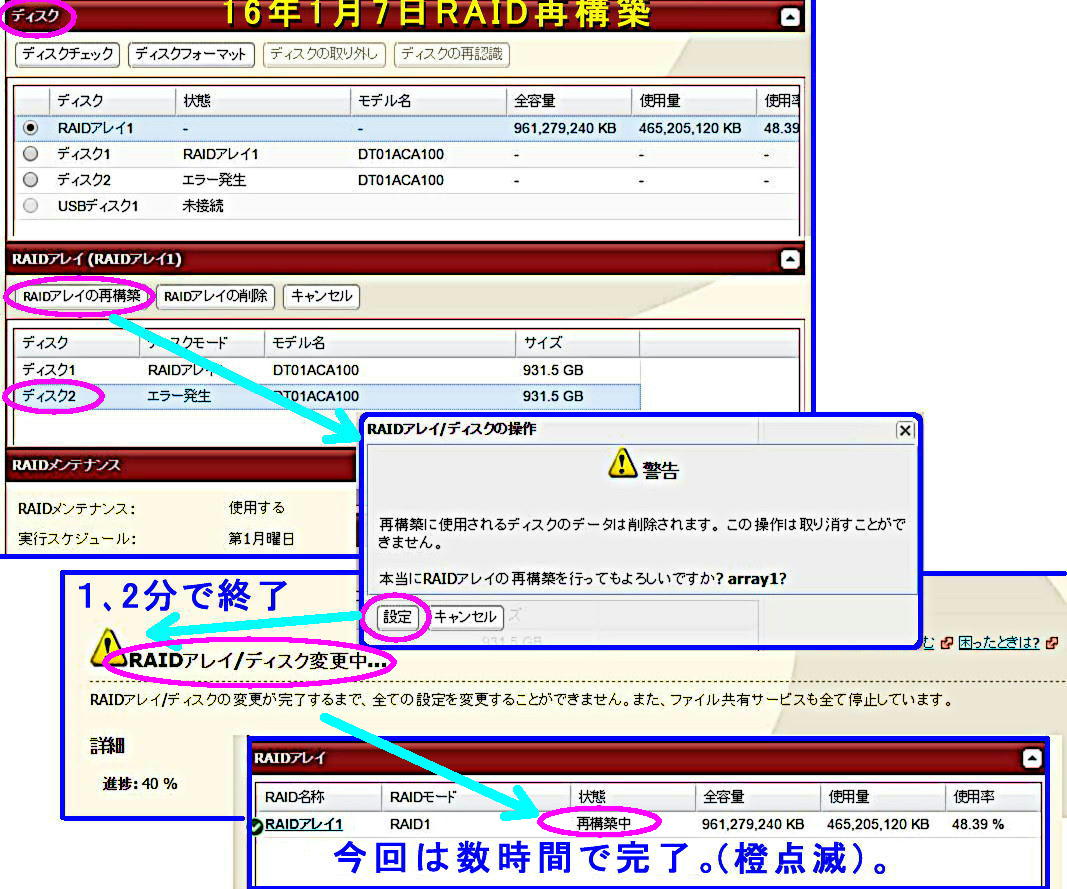2015年12月29日追記 購入直後のWihi接続
購入直後最初のWihi暗証番号入力に苦労しています。
ネットで調べて『購入してすぐの「初期設定」を行う際の「Wi-Fi設定」画面では、WPSのメニューは無いので、スキップして、ホーム画面が出てから、「設定画面」から「Wi-Fi設定」を開いてWPS登録するのがお勧めです。』を見つけました。
押してダメなら引いて、また、押してということかも知れません。次回の機種変更では試してみます。
2015年11月9日 記録
スマホ、携帯2台を格安SIMに移行。携帯1台を解約。
今後のために実践経緯を記録します。
1年から2年毎に生じる作業です。その都度、記憶が無く労が多い為、記録しておくものです。
1.移行前スマホ、携帯
解約時発生する費用をネットのマイソフトバンクで調べました。(すんなり出てくる訳ではありませんが)。
①ソフトバンクスマホ 303SH →MNP
契約解除料9,500円、分割支払い残金額1,2285円、MNP転出手数料3,000円 +消費税
同列に 失効する月月割割引額9,720円が表示されます。
これは発生費用とは全く関係ありません。他社への転出を防止する為にSBが姑息な手段をとっているものです。
何も知らない私も足し算で考え、SBに3万5千円余りの手切れ金を支払うことになると誤解しておりました。
この時代に、こんな姑息な表記はやめて欲しいものです。ネットでは数年前より強く抗議したとの記事が散見されます。
②ソフトバンク携帯 301P →MNP
分割支払い残金額4,680円、MNP転出手数料3,000円 +消費税
同列に 失効する月月割引額4,000円が表示されます。上記の如く関係ありません。
③ソフトバンク携帯 821T →解約のみ
発生費用無し(長期間1,000円程度を支払い続け放置していた携帯)。
尚、分割支払い残金は一括請求ではなく、当初契約通りに毎月の支払いが続くとのショップ談。
2.移行先MVNO調査と決定
2.1 Y!モバイル
TVCMで2980円(にゃんきゅっぱ)を謳う。近くに販売店もあり行ってみました。
安いのはAU、Docomo等からの転入のみ。SBからの転入は結構な割高と、不公平の極み。
既に経営がSB傘下にあり、SBからの転出を防ぐ為。ここでも姑息。
と云うことで断念。
2.2 ocnモバイルone
最安ではないがMNPを使った音声対応・月3GBで2,000円程度。
当初よりインターネットプロバイダはocnを使用。信頼感あり。決定。
端末は相性が検証されているセット販売の機種から選ぶことに決定。
高価な端末は意味がない。3~4万。韓国・中国メーカは避ける。台湾・日本メーカで。
台湾ASUSがあり。Nexus7、PCのマザーボードで既知のメーカ。決定。
3.移行準備(携帯→スマホ)
3.1 方針
スマホ→スマホは既に各種データは整理・整備されており問題なし。
携帯→スマホは携帯内の電話帳、メール、写真が十数年来引き継がれ内部にたまっている。
これをスマホで閲覧・整理可能にする。
googleのGmail、連絡先、フォットを使う。PCとの同期が大前提。
3.2 変換の実践(携帯のデータ変換は大変な作業となった。)
1)携帯用のソフトバンクユーティティを試した。パソコンで閲覧できるようにはなるが、データの変換機能は一切なし。否、文言のコピーすらできない。全くの悪徳ソフトだった。他社への移行を防止する為か。ここでも姑息な手段か?。
2)マイクロSDカードに全データをバックアップ
携帯のメニューには必ずSDカードへのバックアップがある。これを使う。
本体に記録されている写真類は1枚ずつ開いてSDカードへ保存する。
マイクロSDカードを取り出し、データ全てをPCにコピーする。
● アドレス帳は
PRIVATE→MYFOLDER→UTILITY→CONTACTS→CONTACTS.BCK→15101700.VCF
バックアップされた電話帳ファイルでvcfファイル。
●携帯メールは
PRIVATE→MYFOLDER→Mail→Inbox→Inbox..BCK→15101700.VMG
PRIVATE→MYFOLDER→Mail→Sent Messages→Sent Messages.BCK→1501700.VMG
バックアップされたメールはvmgファイル。
●写真、音楽ファイルは変換不要
DCIM→100_PANA。
My Items→Pictures。等をチェック。
3)アドレス帳をGmail連絡先にインポート(Googleコンタクトに反映される)
●Chrome→Gmail→右上のアカウントサムネイルをクリック→アカウントを選択。●左上のGmail▼をクリック→連絡先をクリック。
●左側下部の連絡先をインポートをクリック。
●ファイルを選択をクリック→変換するvcfファイル→インポート。
●上部のその他→重複する連絡先を検索して統合で整備する。
4)携帯メール (vmg) を Windows Live Mail (eml) に変換
●Vectorからフリーの変換ソフト「VMGtoEML2」をダウンロード、インストール。作者に感謝。
●VMGtoEML2を起動。上部のアドレス帳-編集をクリック。
上部の機種選定でSharp系(3G)で変換。なんとかなった。(機種によっては不可もありそう)。
●インポートで携帯のアドレス帳バックアップファイル .vcfを選択。
出力ホルダーを作成(受信ホルダ、送信済みホルダを区別)選択して実行。
少し時間はかかるが変換成功。
●Windows Live Mail 起動。
メールを区別する為、携帯変換受信と携帯変換送信のホルダを作成。
変換したemlファイルをドラッグ&ドロップで所定のホルダへコピー、取り込み。
5)Windows Live MailメールをGmailに取り込み
●Gmailには他メーラーのメールを取り込む機能は無い。裏技が必要。
●Windows live mail 起動
アカウント→電子メールアカウントを追加する。
電子メールアドレスにGmailアドレスを入力。パスワードを入力。
表示名にGmail携帯変換など分かりやすい名を入力。
昔はこれで連携できたが、Gmailのセキュリティが上がって現在はパスワードエラーとなる。
Gmailには接続できない。対策は、
① Gmail右上歯車クリック、設定。上部タブの「メール転送とPOP/IMAP」→IMAPを有効にする。
② Chromeでアカウント情報を「マイアカウント google」で検索表示。ログイン。
ログインとセキュリティ→接続済みのアプリとサイト→最下部 安全性の低いアプリの許可を有効にする。
⇒⇒全作業終了後、不要なので、再度無効に戻しておくこと。
これでWindows Live MailがGmailサーバに接続できるようになる。
●Windows Live Mailで変換したメールをGmailの受信トレイ、送信済みメールにそれぞれドラグ&ドロップで移動する。移動に少し時間がかかる。
●Gmailを立ち上げる。左最下部の新しいラベルを作成するで携帯変換受信、携帯変換送信のラベルを作成する。ラベル横の▼クリックでラベルの色を指定する。
メールを選択し上部その他でメールの自動振り分けを選択。
TOの欄にメールアドレス等を入力し、この検索条件でフィルタを作成、フィルタの作成ボタンの横のその他にも適用にチェック。
●これでGmail上での変換メールの識別が容易になる。
フィルタの編集は設定から可能。
やや複雑な作業になりますがこれだけやらないと蓄積された携帯メールはGmailで読めるようにはなりません。
Gmailに移行したメール、連絡先をパソコンで要否・分類して整理します。
スマホ導入時にこのデータがそのまま反映されます。大変楽にスマートにスマホを使い始められます。
写真類はGoogleのフォトにアップロードして、携帯写真などのタイトルでアルバムにしておけばいつでも携帯から閲覧できます。
4. 1台目端末、SIM購入、設定 (携帯→スマホ)
1)ocnモバイルoneの即日受け渡し窓口が、中四国で1箇所量販店の広島本店にあり。
2)10月20日現品確認の上、Zenfone2Laserを予定してocnモバイルoneの担当員に相談。
(他の店員の案内では音声対応SIMは即日受け渡し出来ぬ。説明パネルにも書いている。これは情報が古い。)
3)MNP予約番号が必要。
大きな量販店でSBも売っているが、このような手続きは代理店でないと出来ないとのこと。(初めて知った。)
近くにあるSB代理店へ。若い男が「MNP予約は電話ですることになっている」と三桁の番号を教えられ追い帰される。路上で三桁の番号で手続き先を追うもMNPの説明か、店頭へ行けとの説明。
(後に分かったことは、MNP専用の電話窓口はあり。4桁。)
再び、広島本店で相談。 少し離れているが別のSB代理店の場所を聞いて訪問。
丁寧な対応で、対面で確認しながらその場でMNP予約番号を取り書面で渡してくれた。
4)再再度、広島本店で 手続き。
Zenfone2Laserとocnモバイルoneとで33,264円、予定の範囲内。
MNP予約番号、運転免許証を提示して対面で丁寧な説明と手続き。
2時間後にMNPの電話番号が開通するということで待って再び受取に。
1週間以内に新たに050番号とOCNメールアドレスとが書面で連絡が来るとのこと。
尚、不良・保証関係はスマホメーカと直接やってくれと連絡先カードを受け取る。
SIMカード挿入後の注意などの説明を受け、取扱パンフレットをもらい帰宅の途に。
5)帰宅後、Zenfone2Laser開封。簡単な取扱パンフを注意深く読みながら、裏蓋を開けてSIMを挿入。
途端に4Gのアンテナが立った。OK。
6)端末の初期設定指示画面に従い、WiHi接続設定。
いつもの問題だが、暗証番号入力で苦労する。(初期の初期はWPSやAOSSの自動暗号設定画面が出てこない。一旦、初期設定が終わると、次はWPS設定が可能でどこのWiHiとも簡単に暗号接続が出来ます。最初の最初だけは出来ないのが不思議です。)
パソコンで長い長い暗証番号を調べて、手動で30桁余りの暗号を入力。WiHiのアンテナが立った。成功。
途端に内蔵各種ソフトのアップデートが始まります。
7)途中でgoogleアカウントを入力してあるので、あら不思議、電話帳もgmailもフォットもG+もパソコンと同期していて同じデータがスマホでサクサク操作できる。成功。
8)その後、使用するアプリをインストール、使い勝手を工夫・整理。端末の性能は問題なし。価格、性能は1、2年すると全く別物の如く進化することを実感。
9)10月24日050番号、メールアドレスが郵送着。
説明パンフレットに基づき設定。問題なし。OK。
格安SIMスマホ完成。!!!!。
10)量販店で液晶保護フィルム。Amazonで32GマイクロSDカード、 透明プラスチックケース(裏蓋保護用)、カバン内保護用にスリップインケースを購入、装着。
5. 2台目端末、SIM購入、設定 (スマホ→スマホ)
1)格安スマホZenfone2Laserの性能に感動し2台目購入を決意。
2台目は性能怪獣を謳ったZenfon2 32GB(RAM4GB)に決定。
同じものでは面白くない故、現行世界最高性能の本気に決定。
2)10月27日ocnモバイルoneのホームページからたどってセット販売品をネット発注。
何故か、gooSIMSELLERが販売店となっている。(系列会社が分担しているらしい。)
本体価格40,800円消費税3,264円の税込み44,064円。それでも安い。
日本未発売のカラー裏蓋(純正)プレゼント、ハロインセールで送料無料が付いていた。
3)10月28日注文確認通知。10月29日発送通知。
4)10月31日現品到着。端末本体と、SIMの包装(SIMは入っていない)が届く。
5)SIMの包装の説明に基づきPCからSIMの登録内容を手続き。
①MNP予約番号。
(今度は専用ダイヤルへ電話で申込、オペレータがでて色々転出しない場合のメリットを説明される。押し切って依頼すると元のスマホへSMSで予約番号と有効期限とが届く。)
(店頭でのMNP予約は代理店がいい顔しない故、電話申込の方が良策とのネット記述あり実行。)
②運転免許を表、裏を写真に撮って身分証としてアップロードする。表が身分証、裏が付属書となるので注意。
③この時点でお客様番号、認証ID、認証パスワード、ocnメールのアドレス、仮パスワード が判明します。
6)Zenfone2開封、SIM未挿入でWiHi接続(初めの初めの暗証番号入力はいつものように苦労)、各種のバージョンアップ 、各種アプリインストール整理。OK。期待通りの高性能。後はSIMの到着を待つのみ。
7)11月2日NTTコミュニケーション?より申込住所と免許証住所に食い違いありとの電話確認。申込入力を間違えていた。
8)11月4日
新ocnメールアドレスへ050番号と仮パスワードの連絡あり。
旧スマホのSMSに1~2日後にSIMカードをocnより届ける、同封案内に従いWebで手続きすれば切り替わると連絡あり。
9)11月6日SIMカード到着。大トラブルの末、解決。OK。
同封の解説パンフレットは大小、2枚か3枚。特に順序、関連は無い。
カラー図柄の詳細パンフレットに基づき丁寧にSIMを挿入。設定。あれ~!!!。電波アンテナが立たないペケ印。
何度も裏蓋を開けて引き抜き、挿入、引き抜き、拭いて、挿入→結果はダメ。(裏蓋は開けずらく大変なるも慣れてきた。)
ネットで調べて考えられる対策(電波受信要りきり等々)→結果はダメ。
恐れていた台湾スマホの初期不良品か?。その前にパンフレットにあったサポートに電話。
非常に丁寧で親切。
1人目。
症状を伝えると、各種設定の確認。異常が無いことを確認するとSIMの不良か、端末の不良。
確認の為、別のスマホがあればそのスマホにSIMを挿してみてくれと。
たまたま先週購入のZenfone2Laserがあるのでこれに挿入することに。大変です、電源を切り、裏蓋を外し、SIMを外す、この機種のSIMの取り出しはかなり難しい構造です。2台のスマホのSIMを外し、組み立てる作業で、時間がかかるので後で電話すると言ったら、電話をつないだまま待っていると。
結果は正常なスマホに新SIMを挿入するとアンテナは立たない。SIMの不良が明確になったので新しいSIMをセットして送ると。担当を代わりますと。
2人目。
症状、チェック結果を伝えると、念のためにと。再度設定内容のチェック、更に接続先の情報を新たに手動入力、読み上げられた内容をこつこつ入力。結果はダメ。
新しいSIMを送るが、設定などを含め1週間から、10日かかると。
問題は無いがその間電話が使えないですねと念を押すと、初めて開通手続きの話しが出た。
丁寧に手続きのWebページを教えてくれて、こちらでページを開いたことを確認すると、
開通すると直るかもしてない。直らない場合にはまたサポートへ連絡下さいと。
2時間近くの親切な対応。ここまでサポートしていただければ電話は繋がらなくても、これを捨てて、新しく購入しようかと思ったぐらいです。
おかげで、裏蓋が外しにくいとネットでは大評判のZenfone2シリーズも容易に取り外しできるようになりました。
10)11月6日
15:45 WebでMNP転入開通手続き完了。2時間かかるということで念のため電源を切って待機。
18:00 電源投入。きたあ~。電話アンテナが立ったあ~~~!!!!!。感動。
後で調べると。従来はMNP転入開通手続きをoneモバイルoneで済ませた後、SIMを郵送していた。
これだと、数日電話が全く使えないので、SIM到着後にユーザーがWebで開通手続きをするように制度を変更した。これにより電話不通期間はわずか2時間に改善となった。
この制度変更は10月27日。サポートメンバーも従前の開通しているSIMの頭で対応するので2時間近くもかかった。
送付書類の中に小さな紙切れがあり、これにまず開通手続きをするよう書いてあります。本体の詳細設定パンフレットには何も書いておりません。
ocnモバイルoneのホームページの設定方法を数ケースありますが、よく見ると、開通手続きが先と分かります。
先週の量販店広島本店での購入は開通手続きの済んだSIMを持ち帰ったことになります。
12)格安SIMはSB他大手キャリアのボロ儲けを破壊する決め手だと考えます。
しかし、まだまだ、この種の方面に馴染みのない一般、老人には壁は高いのが現状と云うことになります。
総務省が、大手キャリアに値下げの口出しをしたくなるのもよく分かります。
13)Amazonで液晶保護フィルム、64MBマイクロSDカード、カバン内保護用スリップインケーを購入取付。
好調です。性能怪獣だけ合って、電力消費が大きくバッテリーの持ちは悪そうです。
6.3台目携帯解約
近所のSB代理店で手続き。問題なく完了。発生費用無し。
ガラ携の解約はWebや電話では出来ません。代理店へ持ち込む必要があります。
7.結果まとめ
1)維持費 スマホ1台、ガラ携2台で1万3千~4千円/月が スマホ2台で4千円/月+α(通話料金)
2)通話料金の節減
●050発信 携帯へ20円/分、固定電話へ10円/3分
●050で受信 固定電話から10円/3分、携帯電話からキャリア規定による(不明)
●050同士 無料(同居2名は常に無料)
●050への留守番電話 無料、不在電話があったことと音声ファイルがメールで送られてくる。
●googleのハングアウト テスト済み、使える。 子供達には音声、ビデオ電話、チャット全て無料。
3)メール
●キャリアメールは使えない。(xxx@softbank.ne.jp等)
●Gmailを使う。重要メールはocnメールを使う。
●Gmailでocnメールを閲覧可能に設定(スマホ、PCで閲覧)。 ocnメールは主としてPCで操作。
●銀行などのワンタイムパスワードの登録アドレスをgmaiに変更要。 可能ならocnメールも。
4)スマホの評価と注意点
●Zenfone2Laser、Zenfone2共にサクサク。性能上の問題なし。
●Zenfone2はCPU性能が高い分電池の減りが早い。
時々しか使わない日常の使用では電池はなんとか持つ。
念のために、モバイルバッテリーを携帯する。
●省電力設定で注意
節電の余り、スリープ時にネットを切断するようになっていると、
050やハングアウトのインターネット通話のプッシュ通知が出ない。
スリープ時にかかってきた電話に気がつかないことになる。
注意して、省電力設定や自動起動マネージャの設定をすること。
尚、090番号には如何なる時も通知が反応する。
●長年、ガラ携でボタンキーを押してきた人はスマホに慣れるまでが大変
スマホのタッチ、スワイプの間隔に馴染めず、押しつけて混ぜる為、グジャグジャになる。
1週間程度の訓練と慣れを要す。後には戻れない。
だが、天気、乗り換え案内、予定表、ノートデータベース、Web調べ物等で生活は変わる。
我が家の老妻も1週間程度でほぼ使えるようになったが、
「スマホ買い生活一変頭パニック」の状態が続きました。
5)ネット上で大変に話題になっている初期不良やメーカ対応の件
心配はしていましたが、今のところ、全く問題なし。
台湾のASUSをますます信頼しました。
初期不良や、故障時、破損時の対応が大手キャリアとは大変に異なるらしい。
破損しても、なんとか再購入できる範囲の価格品であり、割り切れる。
修理も、毎日必要な使い方ではないので、何日でも待てるの割り切りです。
データだけはgoogleアカウントでいつでも取り出せるようにしておけば
一切の心配は無いと言う考え方です。
 レイ・アウト ASUS ZenFone 2 Laser 極薄0.8mm TPUソフトケース クリア RT-AZ2LSTC7/Cクリエーター情報なしレイ・アウト
レイ・アウト ASUS ZenFone 2 Laser 極薄0.8mm TPUソフトケース クリア RT-AZ2LSTC7/Cクリエーター情報なしレイ・アウト
 レイ・アウト ASUS ZenFone2(ZE551ML) 極薄0.8mmソフトケース クリア RT-AZ2TC7/Cポリカーボネート製ハードケースに割れ発生し、本ソフトケースに交換。焼き釘でストラップ穴をあけて使用中。非常に良い。推奨品。レイ・アウト
レイ・アウト ASUS ZenFone2(ZE551ML) 極薄0.8mmソフトケース クリア RT-AZ2TC7/Cポリカーボネート製ハードケースに割れ発生し、本ソフトケースに交換。焼き釘でストラップ穴をあけて使用中。非常に良い。推奨品。レイ・アウト